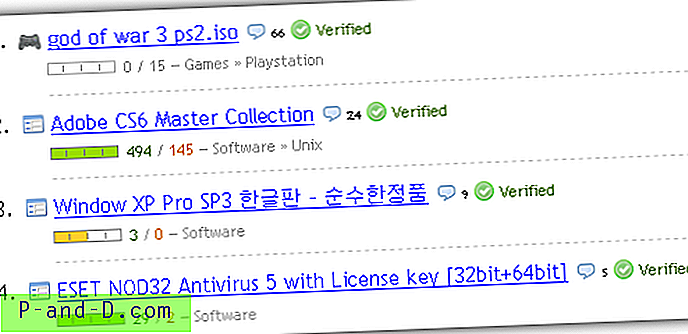Kodi XBMC est le meilleur endroit pour regarder des émissions de télévision, des films, des programmes sportifs, de la musique, des émissions télévisées en direct, des images et bien plus encore. Kodi est le centre multimédia le plus populaire et est pris en charge par presque tous les appareils comme Android, Windows, iPhone, Firestick, Smart TV, etc.
En ce qui concerne Exodus, c'est l'un des addons les plus populaires pour Kodi pour regarder des films, des documentaires, des animes, etc. avec la simple installation d'une URL de référentiel simple.
Aujourd'hui, je vais vous dire comment installer et exécuter l'Exodus sur votre Kodi 17+ et 18 sans problèmes.
Installer l'addon Exodus sur Kodi
Remarque: Avant d'aller de l'avant, nous devons activer les sources inconnues sur votre Kodi . Pour ce faire, cliquez sur l'icône Systèmes et cliquez sur Paramètres système. Maintenant, sous Addons, activez simplement les sources inconnues.
Étape 1.
Cliquez sur l' icône Paramètres et ouvrez le Gestionnaire de fichiers.
Étape 2.
Ici, cliquez sur Ajouter une source et entrez l'URL - http://repo.ares-project.com/magic et donnez à la source un nom facilement accessible.
Étape 3.
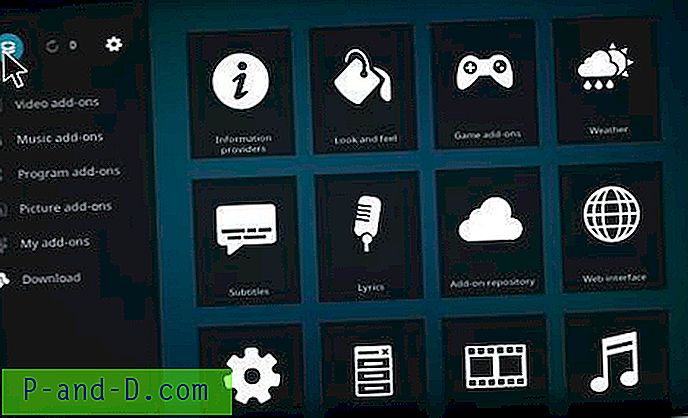
Icône de boîte sous l'option Modules complémentaires
Revenez à l'écran d'accueil et cliquez sur Modules complémentaires et cliquez ici sur l'icône de boîte en haut à gauche.
Étape 4.
Ici, cliquez sur Installer à partir du fichier zip, localisez le fichier source avec le nom que vous donnez et recherchez repository.aresproject et cliquez dessus pour installer le zip. (Réinstallez s'il échoue la première fois)
Étape 5
Revenez en arrière et maintenant cliquez sur Installer à partir du référentiel et ouvrez le projet Ares.
Étape 6
Dans le cadre du projet Ares, ouvrez les modules complémentaires de programme et installez l' assistant Ares .
Étape 7
Revenez maintenant à l'écran d'accueil. Cliquez sur Program Addons et ouvrez Ares Wizard.
Il téléchargera quelques fichiers avant de terminer l'ouverture. N'appuyez sur aucun autre bouton jusqu'à ce qu'il se charge.
Étape 8.
Maintenant, sous Browse Addons, recherchez Exodus et cliquez sur installer . Le téléchargement des fichiers prendra quelques minutes. Alors, soyez patient jusqu'à ce que vous obteniez le message «Exodus est installé avec succès»
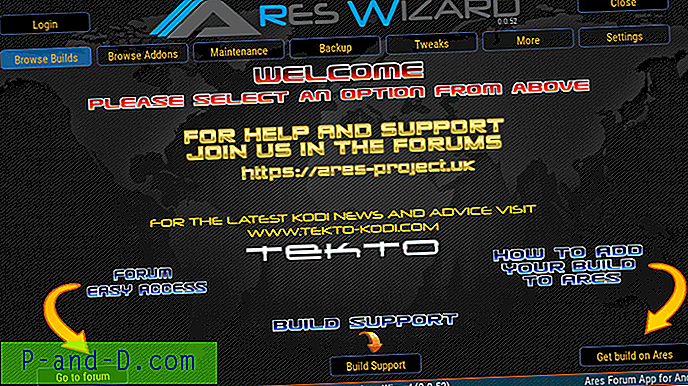
Page d'accueil d'Ares Wizard
Étape 9
Maintenant, sous Add-Ons (Video Addons), vous verrez l'Exodus «Covenant». Il téléchargera certains fichiers et installera le module complémentaire (si vous obtenez une erreur, ne vous inquiétez pas, continuez simplement)
Ouvrez le complément vidéo Covenant et profitez-en.
Étape 10.
Imp: Vous pouvez trouver des dossiers vides sous Exodus. Tout ce que vous devez faire est de forcer la fermeture de l'application dans le gestionnaire de tâches Windows ou de forcer l'arrêt si vous utilisez sur Android.
Installer Exodus (Covenant) pour Kodi 17+ et Kodi 18 [Mise à jour]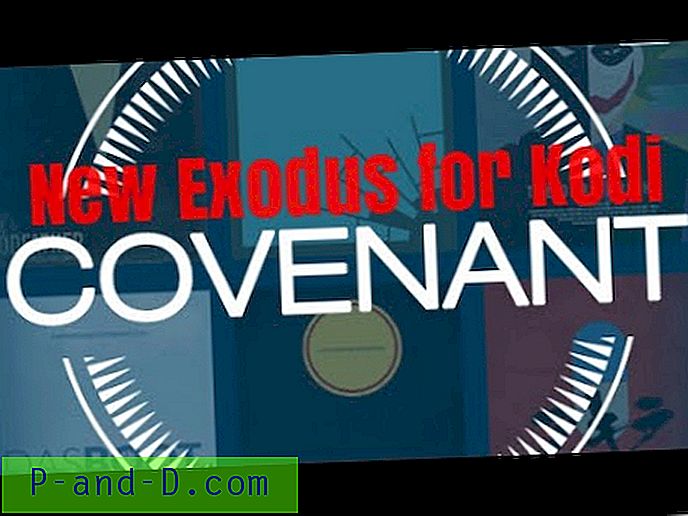
Regardez cette vidéo sur YouTube
Abonnez-vous sur YouTube
Ouvrez à nouveau l'application et profitez de divertissements sans faille !
Note et conclusion: j'espère que le message a été utile. Faites un commentaire ci-dessous pour toute assistance ou support. Et suivez-nous sur tous les canaux sociaux.